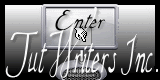|
Neue
Übersetzungen hier
Ruf mich ....bitte an .
*
Wir fangen die Lektion an. 1. Öffne das Hintergrundbild: ''renee_call_me_fond1'' 2. Ebenen- Duplizieren 3. Bild-Größe ändern mit 85% (kein Hackerl bei Grösse aller Ebenen anpassen) 4. Effekte – 3D Effekte – Schlagschatten mit diesen Einstellungen:
5. Wiederhole: Effekte – 3D Effekte – Schlagschatten mit diesen Einstellungen: H =-18 und V= 22 6.Eigenschaften Vordergrund: Vordergrundfarbe auf #aade90 7. Effekte- Plugins -Unlimited- Factory Gallery A – Zoom out
8. Effekte- Kanteneffekte-Nachzeignen 9. Ebenen- Duplizieren 10. Effekte-Plugins -Unlimited - Factory Gallery A/ Marble Madness One 26/0/0/0 11. Effekte- Plugins – Simple – Diamonds - Ebenenpalette: stelle den Mischmodus auf Ausschluss 12. Ebenen-Anordnen-Nach unten verschieben - So sieht unsere Ebenenpalette jetzt aus
- Aktiviere die oberste Ebene in der Ebenenpalette 13. Ebenen- Neue Rasterebene 14. Auswahl- Auswahl laden/speichern - Auswahl laden aus Datei und wähle Auswahl:''renee-call-me-selection1'' 15. Aktivieren Sie Ihr Farbverlaufswerkzeug und füllen die Auswahl mit der Hintergrundfarbe: #aade90 16.Auswahl-Ändern-Auswahlrahmen auswählen mit diesen Einstellungen
17. Aktivieren Sie Ihr Farbverlaufswerkzeug und füllen die Auswahl mit dieser Farbe #555729 18. Effekte- Plugins -EyeCandy5 -Impact – Glass -Tab- Settings-User Settings und nehmen sie die voreingestellten Werte-Preset ''renee-call-me-glass1'' 19. Auswahl-Auswahl aufheben - Ebenenpalette: Aktiviere Kopie von Raster 2 20. Auswahlwerkzeug-Benutzerdefinierte Auswahl mit diesen Einstellungen
21. Auswahl- In Ebene umwandeln 22. Auswahl-Auswahl aufheben 23. Ebenen-Anordnen-An erste Stelle verschieben 24. Freihandauswahlwerkzeug-Punkt zu Punkt-selektieren Sie diesen Teil wie im Screen zu sehen. / Delete auf der Tastatur
25. Auswahl-Auswahl aufheben 26. Effekte-Geometrieeffekte - Kreis – Häkchen-Wiederholungen 27. Effekte- Bildeffekte- Verschiebung mit diesen Einstellungen
28. Ebenen- Duplizieren -Bild- Vertikal spiegeln 29. Ebenen-Einbinden-Nach unten zusammenfassen -Ebenenpalette:Stelle den Mischmodus auf Unterbelichten 30. Ebenen- Neue Rasterebene 31.Auswahl- Auswahl laden/speichern - Auswahl laden aus Datei und wähle Auswahl: ''renee-call-me-selection2'' 32.Eigenschaften Vordergrund: VG-Farbe auf Farbverlauf wähle ''chriscircumstance'' Erstellen Sie ein Vordergrund-linear Farbverlauf mit diesen Einstellungen:
33. Aktivieren Sie Ihr Farbverlaufswerkzeug und füllen die Auswahl mit dem Farbverlauf 34. Effekte-Plugins - EyeCandy 5-Impact -Tab- Settings-User Settings und nehmen sie die voreingestellten Werte -Preset ''renee-call-me-glass1'' 35. Öffne die Tube ''1293006820_femmes_nikita'' Bearbeiten- Kopieren- Bearbeiten- Als neue Ebene einfügen und nicht mehr verschieben 36. Öffne die Tube ''renee-call-me-effet2'' Bearbeiten- Kopieren- Bearbeiten- Als neue Ebene einfügen und nicht mehr verschieben 37. Ebenenpalette: stelle den Mischmodus auf Auflösen. Reduziere die Deckfähigkeit mit 12% 38. Ebenen- Einbinden- Sichtbare zusammenfassen 39. Bild-Rand hinzufügen mit: 2 pixels weiß 40. Bild-Rand hinzufügen- Asymmetrisch mit dieser Farbe : #212331
41. Ebenen-In Rasterebene umwandeln=Raster 1 Auswahl- Auswahl aufheben 42. Öffne die Tube ''phone_009'' / Bild-Größe ändern mit 80% /Bearbeiten- Kopieren-Bearbeiten- Als neue Ebene einfügen und verschiebe die Tube nach links 43. Effekte- Plugins - EyeCandy5- Impact -Perspective shadow -Tab- Settings -Preset ''reflect in front short'' 44. Öffne die Tube ''texte call me renee'' Bearbeiten- Kopieren- Bearbeiten- Als neue Ebene einfügen und nicht mehr verschieben 45. Öffne die Tube ''pspcybertubes-blogspot-com-homens'' / Bild-Größe ändern mit 80 % Bearbeiten- Kopieren-Bearbeiten- Als neue Ebene einfügen und verschiebe sie es nach rechts 46. Öffne die Tube ''coeur'' Bearbeiten- Kopieren- Bearbeiten- Als neue Ebene einfügen und verschiebe sie es an ihren Platz Ebenenpalette: stelle den Mischmodus auf Hartes Licht /Reduziere die Deckfähigkeit auf 65% 47. Öffne die Tube ''renee-call-me-livret"/Bearbeiten- Kopieren-Bearbeiten- Als neue Ebene einfügen und verschiebe sie es an ihren Platz '' 48. Bild-Rand hinzufügen mit: 5 pixels weiß 49. Effekte- Plugins - AAA Frame - Foto Frame mit diesen Einstellungen
*
Ich gehöre zu Tutorial Writers Inc. Meine Tutorials sind Registriert ReneeGraphisme_Alle Rechten vorbehalten
* |
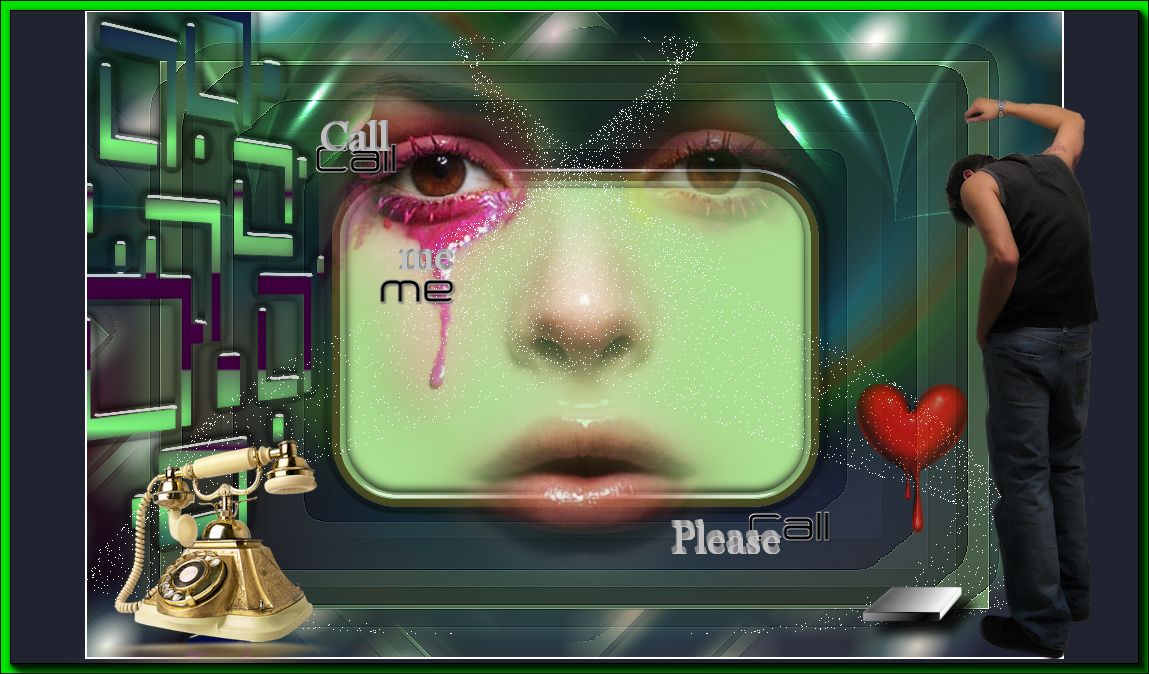
 Übersetzungen
Übersetzungen